Mac 如何内录系统声音
Mac 上既能录屏,又能同时保留系统声音的软件有什么?
Omi 录屏专家(https://www.macz.com/mac/9281.html?id=Njc2OSZfJjI3LjE4Ni4xMjYuMTM2)支持在 Mac 上全屏录制,划区域录制,摄像头画中画录制,单独摄像头录制等。同时支持录制系统声音,麦克风,鼠标点击事件。支持 15 帧到 60 帧,720P,1080P,4K 分辨率。也支持对录制好的视频进行裁剪编辑,选择指定的分辨率,帧率和画质进行导出。
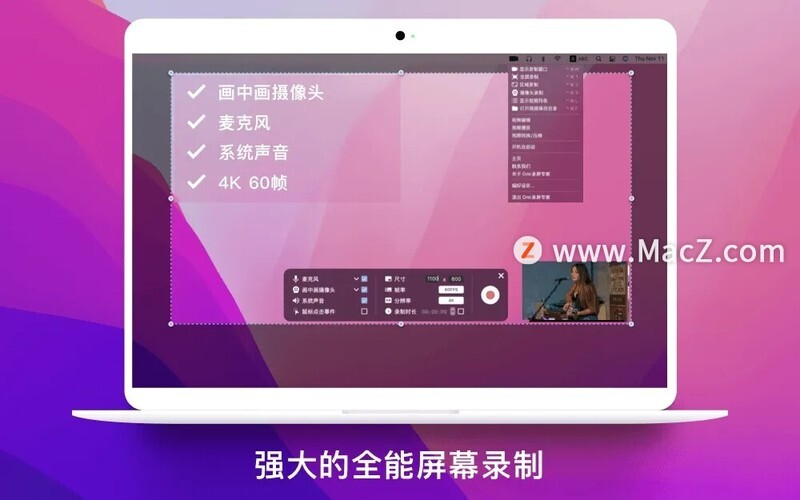
跟很多类似的录屏软件,比如 Record It, Filmage Screen, RecMaster Screen Recorder 等一样,你既可以录制全屏幕,也可以只录制某个区域,甚至录制摄像头。最好用的是能录制系统声音,而且录制的时候并不限制原来的声音输出,你可以一边听着网课,一边录制网课。首先你可以在录制界面里,选上"系统声音"这个选项,如果你是第一次开启这个功能,需要安装 Omi 录屏专家声音驱动。一旦安装完声音驱动后,在选上系统声音这个选项,你录制的时候,就可以既听到系统播放的声音,也能够同时录制这个声音到录制的视频文件中。
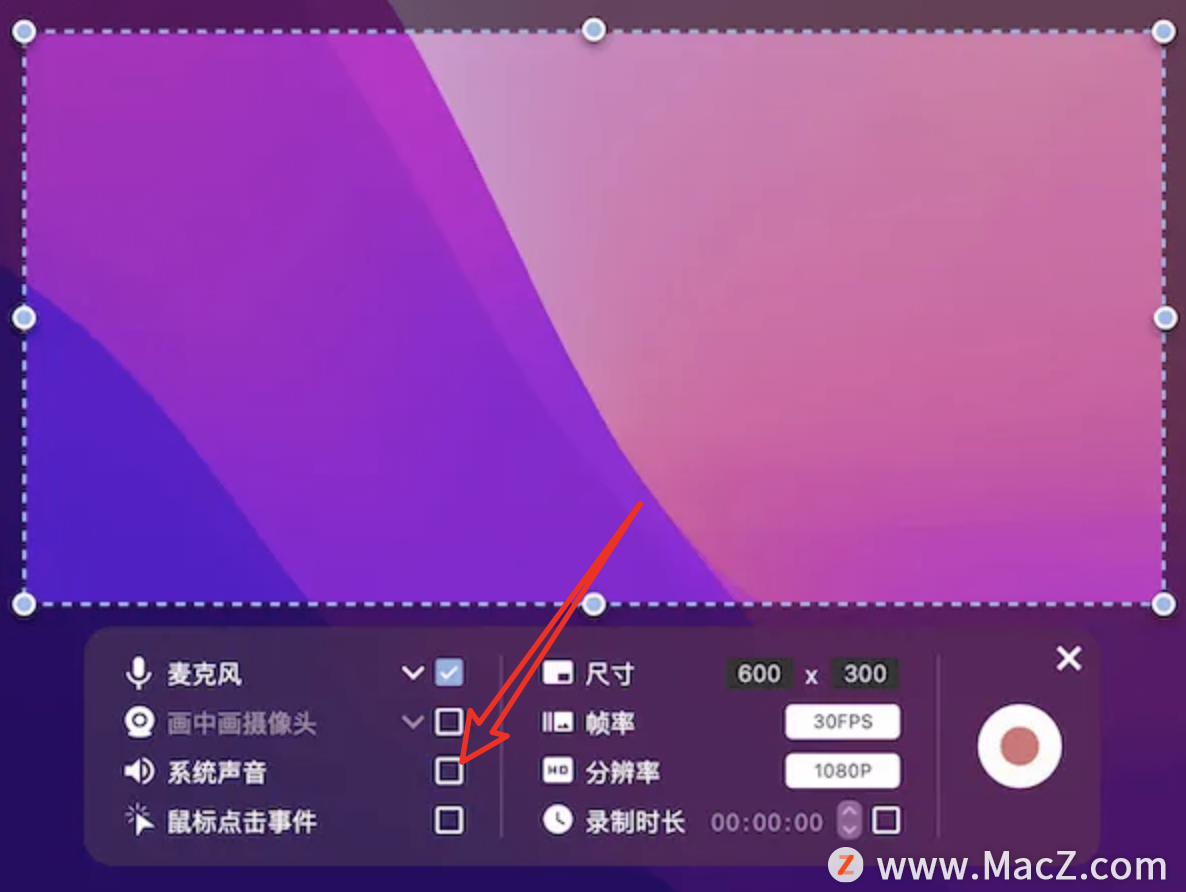
QuickTime 播放器是的,你也可以用 QuickTime 来录制屏幕和声音。按照下面的步骤就可以了。
1. 安装一个第三方的声音驱动,比如 sound flower 或者 blackhole。
2. 打开 QuickTime 播放器,菜单里选择新建屏幕录制。
3. 选择你要录制的区域。
4. 在麦克风选项中选择你第一步安装的驱动。
5. 然后就可以开始录制了。
但是 QuickTime 录制有两个问题,一个是无法同时录制麦克风和系统声音,另外因为需要用到第三方的音频驱动,所以耳机或者扬声器中是听不到系统声音的。











评论